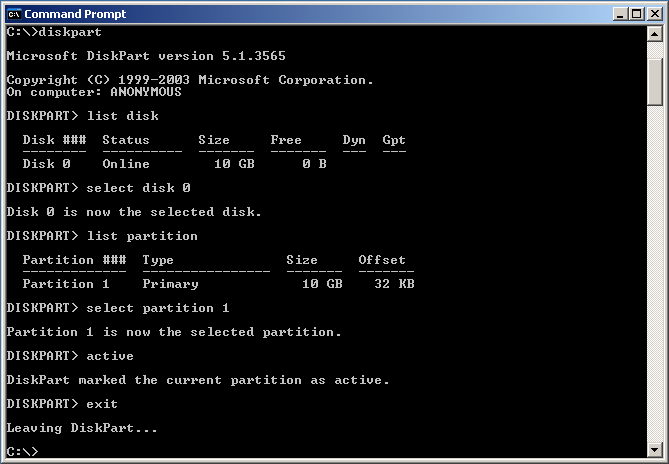SDB:Создание LiveUSB-брелка используя Windows
Version: 12.2+ Это относится к openSUSE, начиная с версии 12.2 и выше.
Содержание
С помощью ImageUSB
Загрузите ImageUSB и следуйте инструкциям на их странице.
С помощью SUSE Studio ImageWriter
Ранее использовался SUSE Studio ImageWriter компилированный для windows, но он не поддерживается в настоящее время. Вы можете беспрепятственно создать ответвление и создать свою собственную версию для windows.
С помощью GRUB4DOS
Этот метод позволяет сохранить все данные на вашем USB-устройстве. Демонстрация предоставляется на этом видео.
Примечание: Эти инструкции не подходят, если ваш компьютер загружается UEFI (большинство компьютеров, созданных в промежутке ~2011-2016 все компьютеры с предустановленной Windows 8/8.1/10); сначала Вы должны запустить BIOS, сделать доступной Legacy-загрузку (т.е. сделать недоступными опции загрузки UEFI/secure)!
- Скопируйте ISO-образ в папку "boot" на Вашем USB-flash.
- Извлеките файлы "initrd" and "linux" в папку "boot" на USB-устройстве. Эти файлы размещены в каталогах boot\i386\loader или boot\x86_64\loader ISO-образа. Для монтирования ISO Вы можете использовать, например, Pismo File Mount Audit Package.
- Установка GRUB4DOS в MBR или на USB-flash:
- Скачайте RMPrepUSB и установите его;
- запустите RMPrepUSB;
- выберите Ваш носитель;
- нажмите "Install GRUB4DOS";
- подтвердите GRUB installation to MBR;
- подтвердите установку GRUB на выбранный носитель;
- подтвердите копирование GRLDR на выбранный носитель.
- Создайте файл "menu.lst" в корневой папке на USB key. Содержимое "menu.lst" должно быть таким (замените в двух местах – в строке 2 and в строке 5 openSUSE.iso на имя файла образа вашей устанавливаемой системы):
timeout 10 title openSUSE.iso uuid () > nul set UUID=%?% set ISO=openSUSE.iso kernel /boot/linux isofrom=/dev/disk/by-uuid/%UUID%:/boot/%ISO% isofrom_device=/dev/disk/by-uuid/%UUID% isofrom_system=/boot/%ISO% loader=syslinux splash=silent quiet initrd /boot/initrd
Загрузите компьютер с вашей USB.
Решение проблем
Если у вас существуют проблемы с записью на USB-флеш, вы можете отформатировать устройство в Windows для подготовки записи образа.
Подобная ситуация случается очень редко, но если ваш компьютер не загружается с LiveUSB/DVD после проделанных описанных выше шагов, вы можете попробовать следующую процедуру.
C:\> diskpart DISKPART> list disk «--- напечатать список дисков DISKPART> select disk 0 «--- выбрать номер диска DISKPART> list partition «--- напечатать список разделов DISKPART> select partition 1 «--- выбрать первый раздел DISKPART> active «--- сделать активным диск/раздел (bootable) DISKPART> exit «--- выход
В отличие от fdisk-а, diskpart применит изменения сразу же после того, как вы их внесете, следовательно, не нужны команды на запись.